Как конвертировать HEIC в JPG — 24 феноменальных способа
Опубликовано: 2022-02-13Хотите конвертировать изображения iPhone или iPad из HEIC в JPG (обычные форматы), совместимые со всеми ОС? Тогда этот урок для вас. В этом я собираюсь показать вам различные способы бесплатного преобразования ваших изображений HEIC в JPG онлайн и офлайн.
HEIC — это высокоэффективный формат изображений iPhone, недавно обновленный iOS 11. Он занимает меньше места по сравнению с другими обычными форматами. Но он не совместим с другими операционными системами. Поэтому вам нужно преобразовать их в широко используемые форматы, такие как JPG, JPEG и PNG. В этой статье мы дали простые и лучшие онлайн и оффлайн инструменты для Windows. Просто пройдитесь по ним и найдите свой лучший.
- Читайте также: Что такое HEIC и HEIF? Как открыть файлы HEIC.
Оглавление
Как конвертировать HEIC в JPG на Windows и Mac
Существует несколько способов конвертировать HEIC в JPG на Windows и Mac. Некоторые из них перечислены ниже, просто просмотрите их, чтобы найти лучший. Все эти офлайн-инструменты доступны как в премиальной, так и в бесплатной версии. Итак, прежде чем покупать премиальный инструмент, просто попробуйте бесплатный, чтобы найти лучший.
Видеоурок:
Мы предоставили эту статью в виде видеоурока для удобства наших читателей. Если вас больше интересует чтение, то смотрите его после завершения чтения.
1. Конвертер iMazing HEIC: лучший бесплатный конвертер HEIC JPG для Windows или Mac
Конвертер iMazing HEIC — лучший инструмент для преобразования изображений iPhone или iPad в большинство обычных форматов без каких-либо усилий. Просто выполните следующие шаги, чтобы узнать, как конвертировать изображения HEIC в формат JPG с помощью конвертера iMazing.
Как преобразовать файл HEIC в JPG с помощью конвертера iMazing HEIC:
Этот раздел поможет вам конвертировать изображения формата HEIC в большинство обычных форматов, таких как JPG, без каких-либо усилий. Просто следуйте инструкциям, чтобы узнать процесс.
Общее время: 3 минуты
Шаг 1. Загрузите конвертер iMazing HEIC
Посетите официальный сайт конвертера iMazing HEIC и установите его на свое устройство. После завершения установки на экране появится ярлык конвертера iMazing HEIC.
Шаг 2: Перетащите
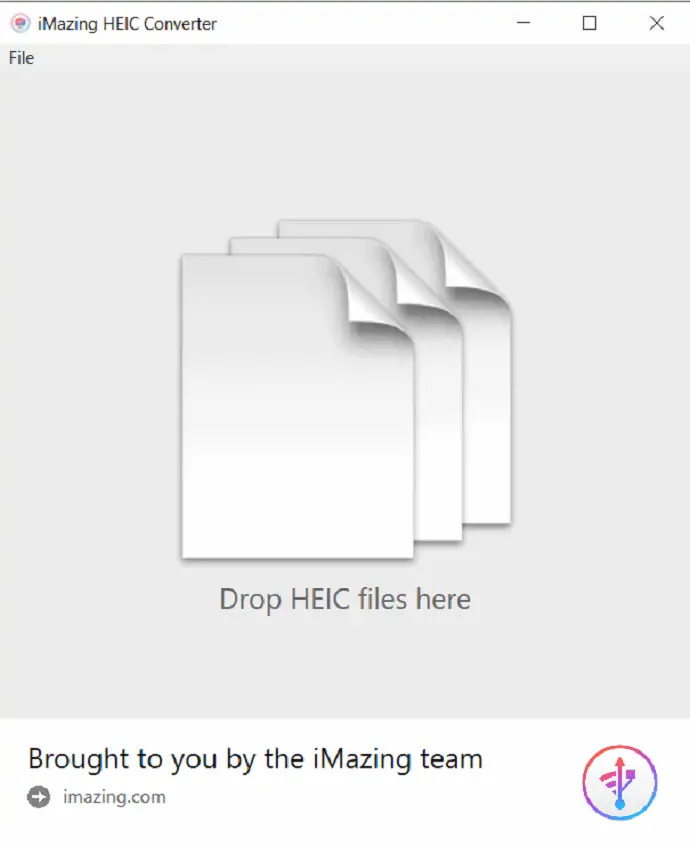
Перетащите изображения HEIC или папки, содержащие изображения в формате HEIC, в окно приложения iMazing.
Шаг 3: Выберите формат файла и нажмите «Преобразовать».
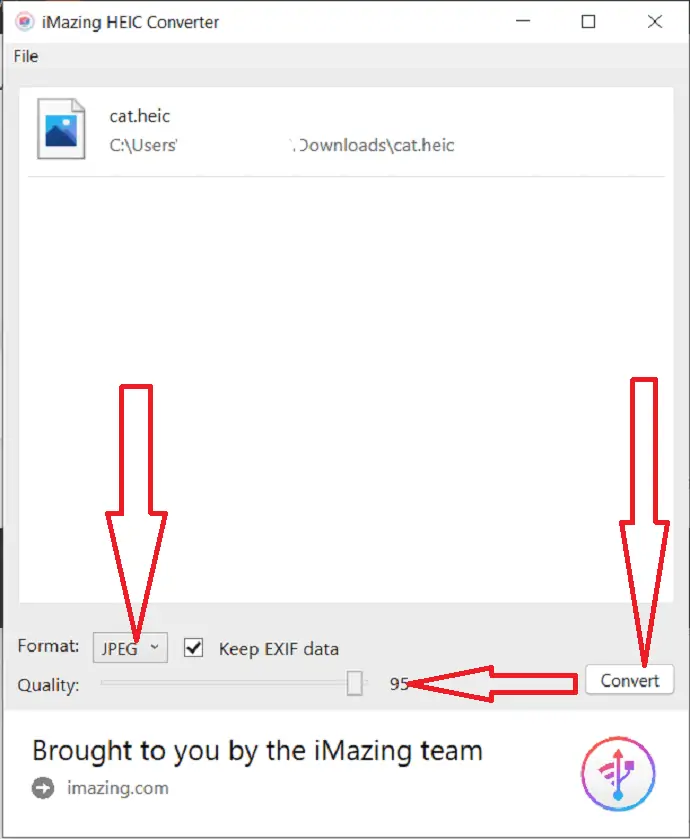
Загруженные фотографии появятся на экране. Выберите формат файла JPG, выберите качество изображения и нажмите на опцию преобразования в правом нижнем углу. Если вы хотите сохранить данные EXIF, включите эту опцию. Преобразование файлов занимает некоторое время в зависимости от количества изображений. После завершения преобразования теперь вы можете легко просматривать и редактировать изображения в любой ОС.
Поставка:
- Интернет
- удивительный конвертер HEIC
Инструменты:
- Преобразователь iMazing HEIC
Материалы: конвертер HEIC
2. Конвертер iMyFone HEIC
Конвертер iMyfone HEIC — лучшее приложение, разработанное для преобразования изображений, снятых устройствами iOS последней версии. Вы можете скачать бесплатную версию для дома. Свяжитесь с продавцом, чтобы получить лицензию на бизнес.
Вот шаги для преобразования изображений HEIC в формат JPG с помощью конвертера iMyFone HEIC:
Шаг 1: Загрузите и установите инструмент iMyFone HEIC Converter с его официальной страницы с помощью любого веб-браузера или просто нажмите на эту ссылку, чтобы перейти на официальную страницу.
Шаг 2. Дважды коснитесь приложения iMyFone HEIC Converter. После открытия приложения вы найдете на экране две опции, такие как «Преобразовать одну фотографию» и «Преобразовать фотографии в пакетном режиме». Выберите тот, который вы хотите.
Здесь я выбираю вариант преобразования одной фотографии и нажимаю «Пуск».
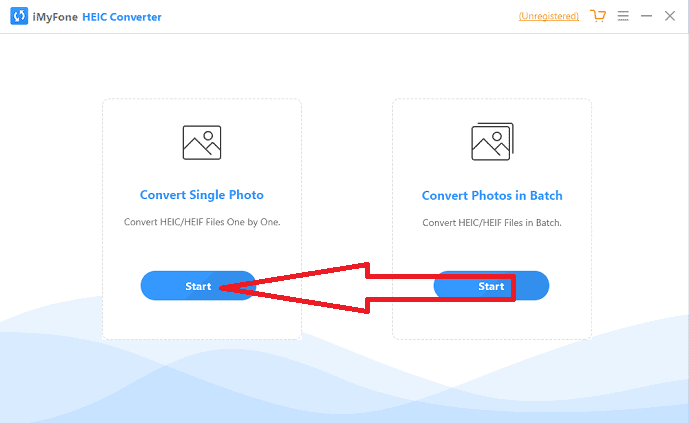
Шаг 3: Вы будете перенаправлены на новую страницу. Нажмите на значок «Плюс» или просто перетащите изображения HEIC в основной интерфейс.
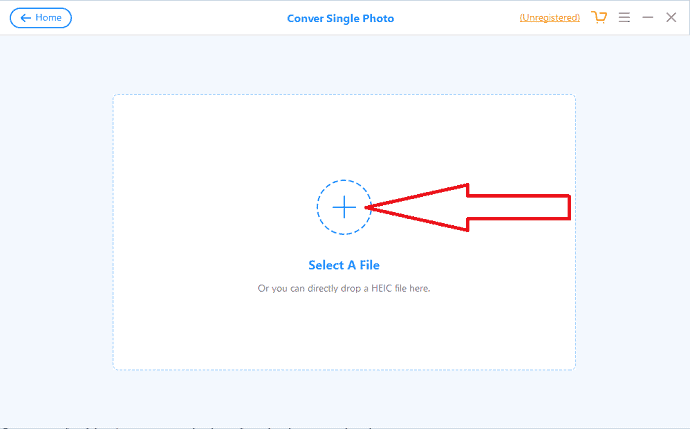
Шаг 4: Загруженное изображение появится на экране. Выберите папку назначения и при необходимости отрегулируйте качество изображения. Наконец, нажмите на опцию «Преобразовать».
После завершения преобразования на экране появится подсказка. Нажмите «открыть папку», чтобы увидеть преобразованные изображения напрямую. В противном случае нажмите «ОК».
Примечание. Иногда бесплатная версия не позволяет конвертировать изображения HEIC. Таким образом, всегда лучше получить лицензию для работы с конвертером iMyFone HEIC без каких-либо проблем.
3. Конвертер Joyoshare HEIC для Mac
Конвертер Joyoshare HEIC доступен как для Windows, так и для Mac. Конвертер Joyoshare HEIC для Mac может работать на вашем Mac. Его преобразование происходит очень быстро. Преобразование изображений занимает всего несколько секунд. Он не загружает изображение в iCloud для защиты вашей личной информации. Он сохранит преобразованное изображение на локальном Mac.
Функции конвертера Joyoshare HEIC
Поддерживаемые форматы файлов
Он конвертирует файл HEIC в любые другие форматы, такие как PNG, JPG, BMP, GIF, TIFF и WEBP. Он сохраняет высокое качество вашего изображения даже после преобразования.
Поддержка пакетных файлов
Вы можете не только конвертировать один файл за раз, но также поддерживает пакетное преобразование файлов. Таким образом, вы можете конвертировать несколько файлов одновременно. Вы можете конвертировать всю папку за раз. Он может конвертировать более 100 изображений одновременно.
Опции
Вы можете контролировать качество изображения, настраивая некоторые параметры. Вы можете настроить многие параметры в соответствии с вашими требованиями. Вы можете изменить разрешение и качество. Вы можете сохранить соотношение сторон или информацию EXIF.
Без потери качества
Вы не обнаружите потери качества даже после преобразования. Благодаря возможности включать данные EXIF вы можете быть уверены, что получите преобразованные изображения без ущерба для качества изображения.
Цена и скидка
Конвертер Joyoshare HEIC для Mac недоступен бесплатно. Это премиальное программное обеспечение. Это стоит вам $ 39,95. Иногда Joyoshare может предоставлять вам специальные скидки. Вы можете получить его всего за 9,95 долларов. Вы также можете протестировать его бесплатную пробную версию. Но пробная версия добавляет водяной знак к преобразованному изображению.
Предложение: Наши читатели получают специальную скидку 20% на все продукты Joyoshare. Посетите нашу страницу купона на скидку Joyoshare для получения промо-кода.
- Связанный: Обзор TunesKit DRM Media Converter
- 9 бесплатных методов сжатия изображений (онлайн и оффлайн)
Как использовать конвертер Joyoshare HEIC?
Использовать конвертер Joyoshare HEIC для Mac очень просто. Его интерфейс также очень прост.
1.Синхронизируйте свои фотографии iPhone с вашим Mac. Вы можете использовать программное обеспечение, такое как Wondershare Dr. Fone, для синхронизации iPhone.
2. Загрузите конвертер Joyoshare HEIC. Установите программное обеспечение и запустите программное обеспечение.
3. Вы можете добавить файл или папку, просто перетащив их в интерфейс программы. Или вы можете выбрать символ + в левом нижнем углу, чтобы добавить файл. Вы можете добавить количество файлов один за другим или можете добавить папку сразу.
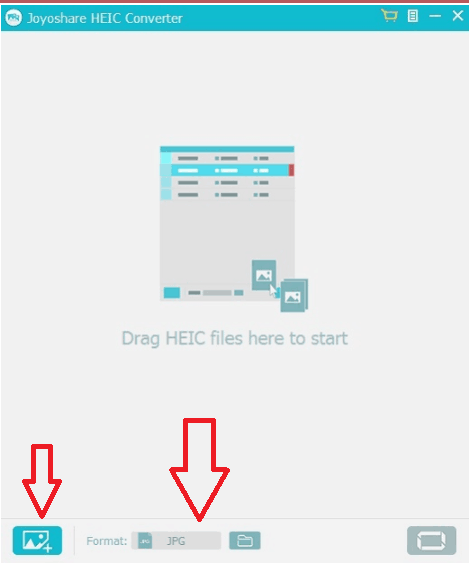
4. Вам нужно выбрать формат выходного файла, выбрав опцию «Формат» внизу. Вы увидите доступные форматы, показанные на снимке экрана ниже.
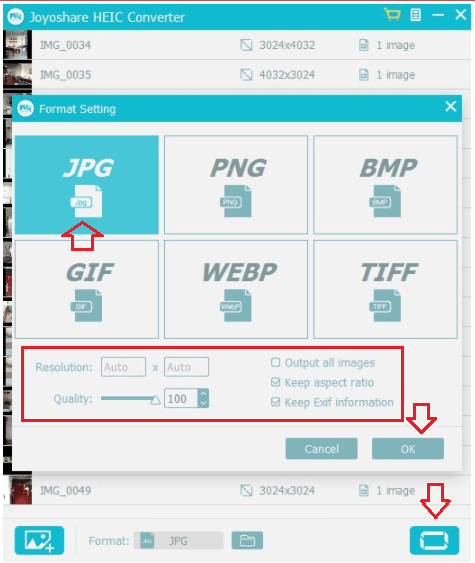
5.Выберите выходной формат.
6. Измените параметры, такие как «Разрешение», «Сохранить информацию Exif» и т. д., в соответствии с вашими требованиями.
7. Выберите «ОК» и нажмите кнопку преобразования в правом нижнем углу, чтобы преобразовать все изображения одновременно.
4. Конвертер Aiseesoft HEIC
Конвертер Aiseesoft HEIC также является еще одним инструментом, используемым для преобразования HEIC в JPG. Бесплатная версия позволяет конвертировать только 10 изображений HEIC.
Как конвертировать HEIC в JPG с помощью Aiseesoft HEIC Converter?
- Загрузите и установите Aiseesoft HEIC Converter на свое устройство.
- Загрузите изображения, которые вы хотите преобразовать в JPG.
- Выберите качество, выходной путь и другое.
- Нажмите на конвертировать.
5. Конвертер Apowersoft HEIC
Вот еще один лучший онлайн-инструмент для преобразования HEIC в JPG без регистрации и оплаты. Вот подробный процесс, чтобы узнать, как его использовать.
Шаг 1: Посетите официальный сайт конвертера Apowersoft HEIC с помощью любой поисковой системы или нажмите на ссылку. Загрузите и установите его на свое устройство. Появится главный экран, как показано на скриншоте ниже. Нажмите кнопку «Добавить файлы», чтобы загрузить изображения HEIC или перетащите их в интерфейс.
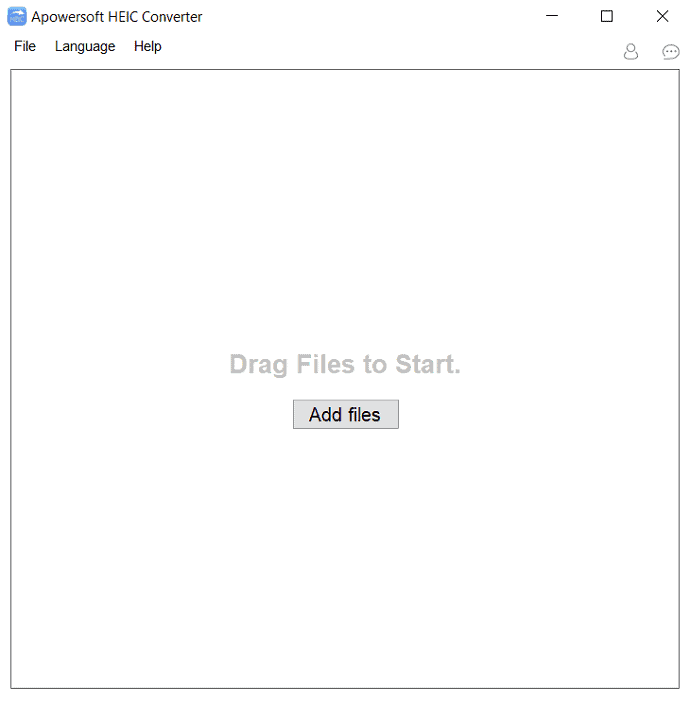
Шаг 2: В следующем интерфейсе выберите качество вывода, папку назначения и включите или отключите параметр «Сохранить данные EXIF». Наконец, нажмите на кнопку «Начать преобразование». В течение нескольких минут преобразованное изображение появится в выбранной папке назначения.
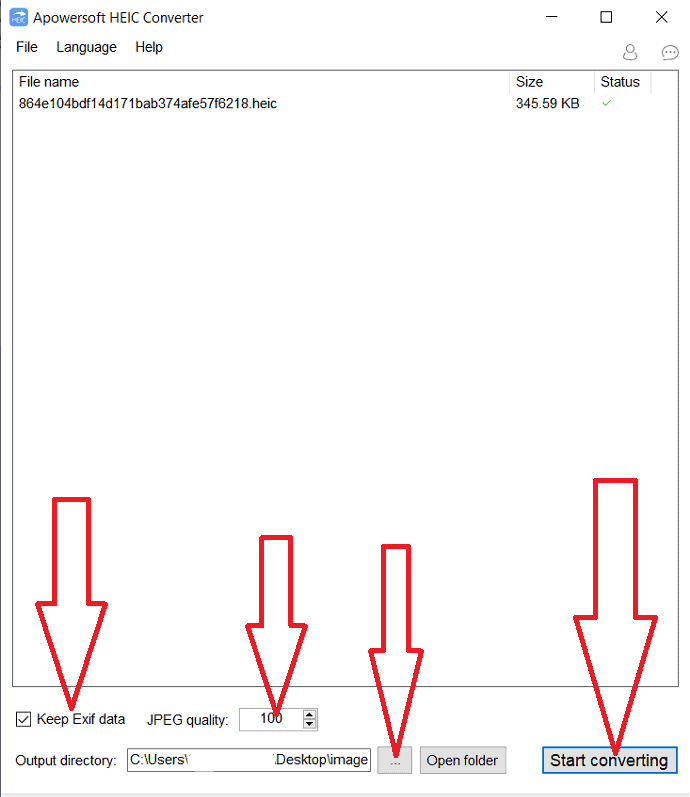
Он также доступен онлайн для преобразования HEIC в JPG без каких-либо затрат и без входа в систему. Бесплатная версия этого инструмента допускает несколько преобразований. Так что лучше получить лицензию для лучшей конвертации в оффлайне.
6. Конвертер CopyTrans HEIC
CopyTrans — это еще один инструмент, который помогает вам просматривать и конвертировать файлы HEIC в JPG без каких-либо усилий. Он позволяет конвертировать 100 изображений одновременно. Вот шаги, которые помогут вам преобразовать изображения HEIC в JPG:
Шаг 1: Загрузите и установите конвертер CopyTrans HEIC на свое устройство с его официального сайта с помощью любого веб-браузера или просто нажмите на эту ссылку.
Шаг 2: Запустите приложение CopyTrans, откройте папку, содержащую изображения iPhone. Выберите нужный, щелкните правой кнопкой мыши и в раскрывающемся списке выберите «Преобразовать в JPG с помощью копирования транс-приложения».
Вот и все... Это очень просто, как вы думаете. Вы можете конвертировать изображения HEIC в изображения JPG всего за два клика.
7. Копировать фото
CopyTrans Photo — еще один инструмент от CopyTrans. Вы можете конвертировать HEIC в JPG, включая передачу файлов с iPhone на ПК. Давайте посмотрим, как его использовать.
- Загрузите и установите CopyTrans Photo на свое устройство. Откройте приложение CopyTrans Photo.
- Выберите папку, содержащую изображения HEIC.
- Выберите фотографию, которую хотите преобразовать, щелкните правой кнопкой мыши и выберите «Сохранить в JPG» в раскрывающемся списке.
8. Конвертер TunesBro HEIC
TunesBro также является одним из основных программ для преобразования файлов HEIC в JPG и другие широко используемые форматы. Он может конвертировать изображения в двух разных режимах, таких как одиночное преобразование и режим пакетного преобразования. При пакетном преобразовании вы можете конвертировать 100 изображений одновременно. Вот процесс преобразования HEIC в JPG с помощью конвертера TunesBro HEIC.
Шаг 1: Загрузите и установите конвертер TunesBRO HEIC с официального сайта. Откройте конвертер TunesBro HEIC. В главном интерфейсе вы найдете две опции, такие как пакетное преобразование и одиночное преобразование. Выберите тот, который вы хотите, и нажмите на кнопку «Пуск».
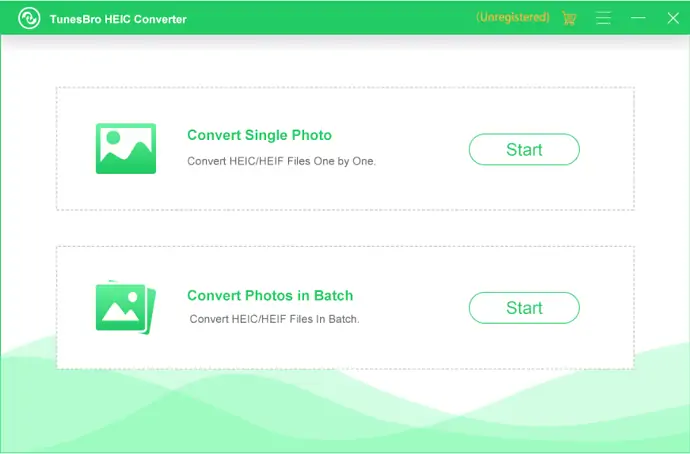
Шаг 2: В следующем интерфейсе щелкните символ «плюс» или просто перетащите изображение HEIC.
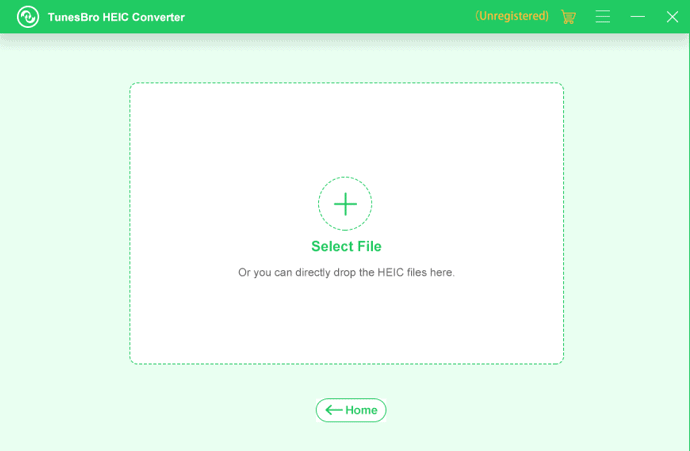
Шаг 3: Как только изображение будет загружено, оно появится в левой части интерфейса. Выберите качество вывода изображения, отключите параметр «Сохранить данные EXIF», чтобы удалить эти данные, и выберите путь вывода изображения. Наконец, нажмите «Пуск», чтобы начать процесс преобразования.
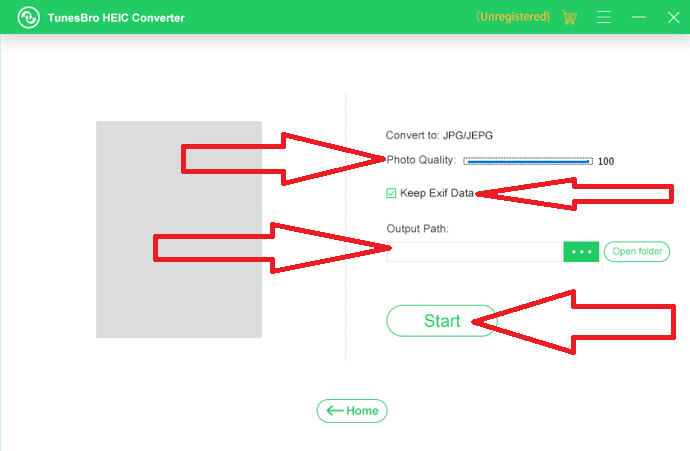
После завершения преобразования нажмите «Открыть папку» прямо на изображение или нажмите «Закрыть». Вот и все…
Примечание . Пробная версия позволяет конвертировать только 5 изображений. Если вы хотите конвертировать больше изображений, приобретите лицензию за 29,95 долларов.
9. Конверт FonePaw HEIC
FonePaw — еще один инструмент для лучшей офлайн-конверсии. Он доступен бесплатно и не требует входа в систему. Давайте посмотрим, как конвертировать HEIC в JPG с помощью FonePaw.
Шаг 1: Загрузите и установите конвертер FonePaw HEIC с помощью любого веб-браузера или нажмите на ссылку. Запустите приложение FonePaw, нажмите кнопку « Добавить HEIC », чтобы выбрать несколько файлов, или перетащите изображение в интерфейс.
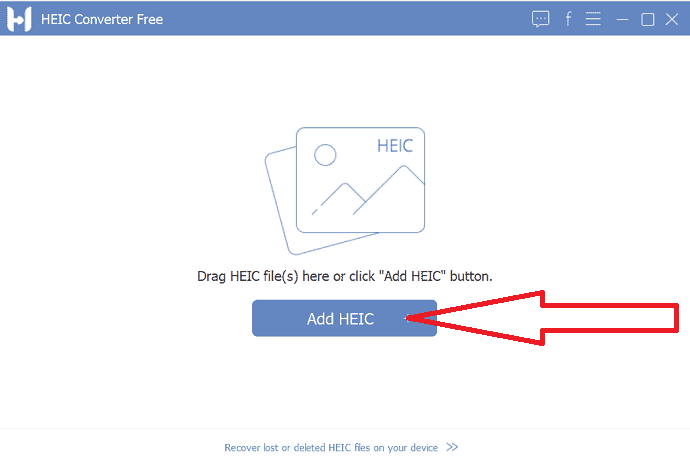
Шаг 2: Вы будете перенаправлены на новый интерфейс. Нажмите на кнопку «Добавить файлы», чтобы добавить еще несколько изображений для конвертации. Выберите качество вывода изображения, включите или отключите опцию «Сохранить данные EXIF» по своему желанию, выберите путь вывода и нажмите кнопку преобразования.
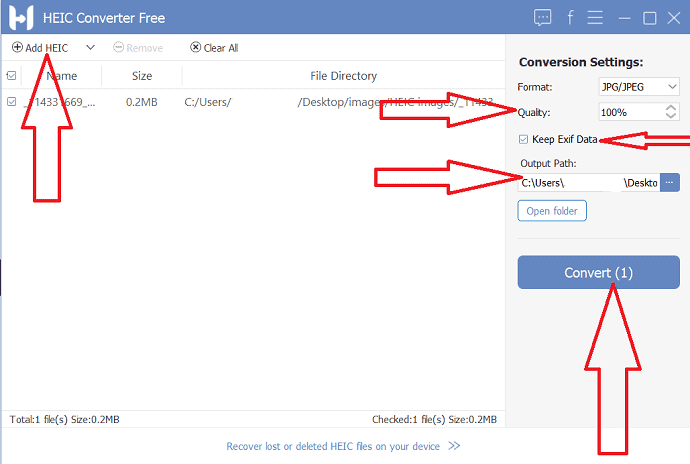
Преобразование файлов в зависимости от количества изображений занимает некоторое время. После завершения преобразования преобразованные изображения сохраняются на вашем устройстве в выбранной папке назначения. Вот и все…

10. ГИМП
GIMP — это бесплатное решение для преобразования изображений HEIC в PDF. Это лучшая платформа с открытым исходным кодом. Он очень прост в использовании и совместим с различными платформами, такими как Windows, macOS и Linux. Он также помогает конвертировать изображения в такие форматы, как JPG, PNG, GIF, .hdr и другие.
Шаг 1: Загрузите и установите инструмент GIMP на свое устройство с официального сайта. После завершения установки запустите инструмент GIMP. Нажмите на опцию «Файл» и выберите опцию «Открыть».
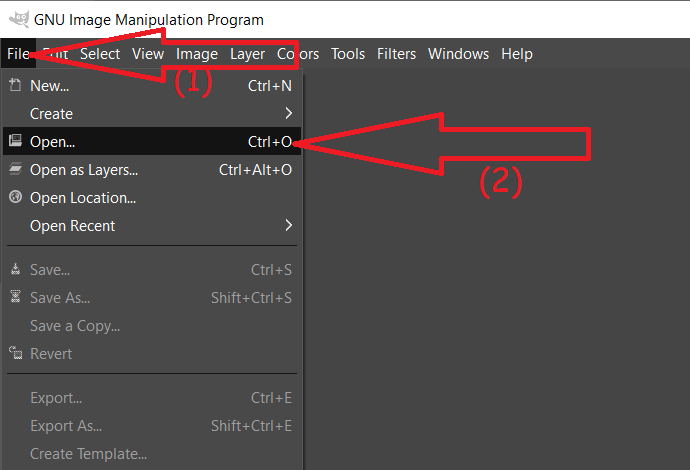
Шаг 2: На экране появится открытое окно изображения. Перейдите к папке, содержащей изображения HEIC. Выберите изображение, которое вы хотите преобразовать.
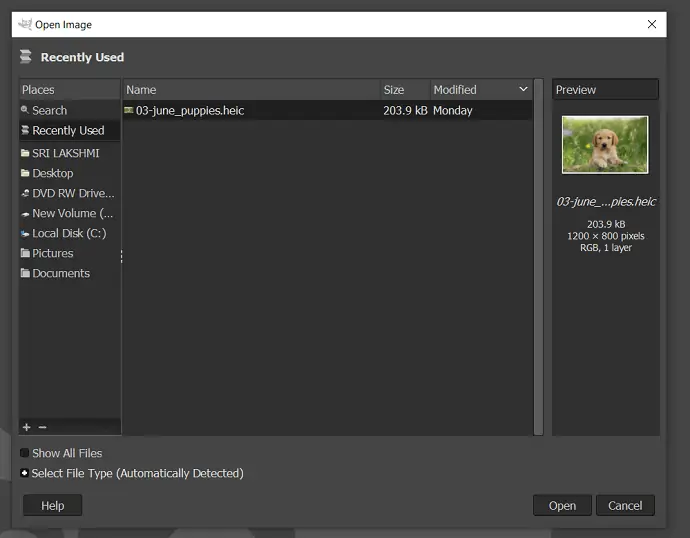
Шаг 3: Выбранное изображение отобразится на экране. Отредактируйте изображение по своему желанию, используя инструменты редактирования изображений. Теперь нажмите «Файл» и выберите «Экспортировать как» в раскрывающемся меню.
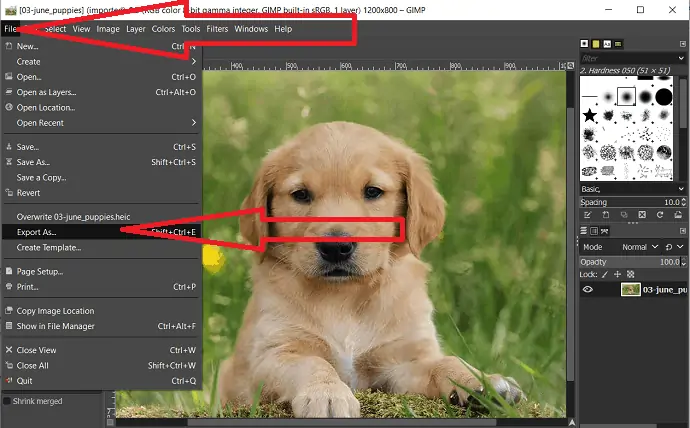
Шаг 4: На экране появится окно экспорта изображения. Выберите тип выходного формата по расширению или нажмите «Выбрать тип файла» внизу. Перейдите и выберите выходной формат изображения как JPG. Наконец, нажмите «Экспорт».
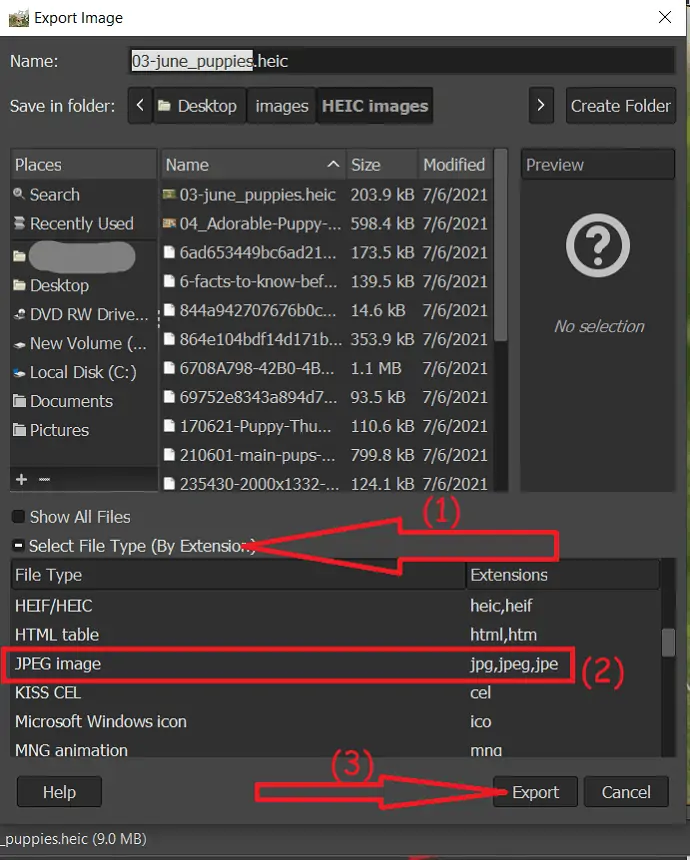
На экране снова появится подсказка. Из этого выберите качество вывода изображения. Включите или отключите сохранение данных EXIP, данных XMP, данных IPTC и других параметров по вашему желанию. Наконец, нажмите на экспорт.
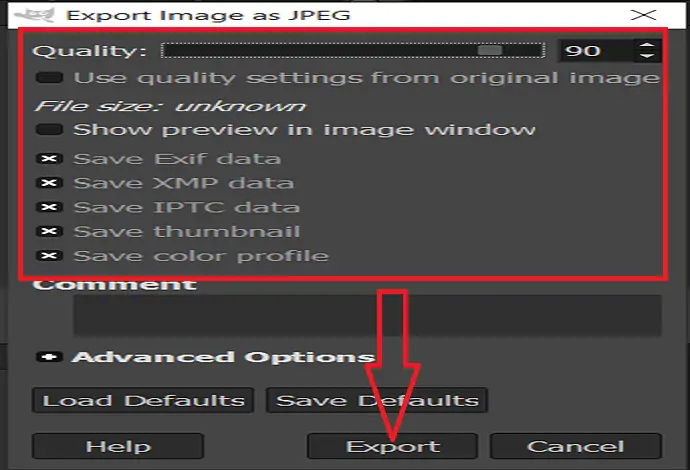
Как конвертировать HEIC в JPG онлайн бесплатно
Если вы не хотите тратить деньги, то этот раздел для вас. Здесь мы перечислили несколько онлайн-инструментов, которые помогают легко конвертировать изображения iPhone в JPG. Просто пройдитесь по ним и найдите свой лучший.
1. Как конвертировать HEIC в JPG с помощью Zamzar
Zamzar — лучший онлайн-инструмент для преобразования файлов из одной формы в другую, включая HEIC в JPG. Для завершения процесса требуется всего два клика. Давайте, как это использовать
Шаг 1: Посетите официальную страницу конвертера Zamzar HEIC в JPG. Нажмите кнопку «Добавить файлы», чтобы загрузить изображение HEIC.
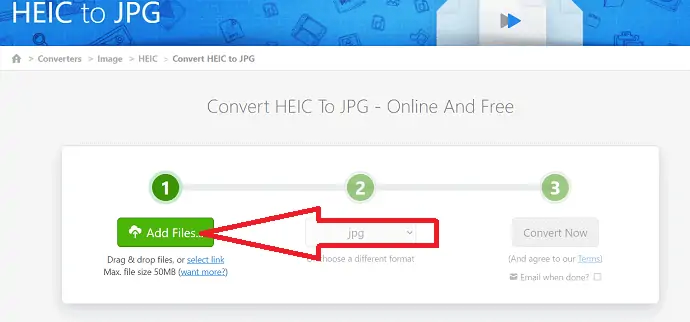
Шаг 2: автоматически устанавливается выходной формат JPG. Если вы не найдете выходной формат JPG, нажмите стрелку вниз и выберите формат JPG из раскрывающегося списка.
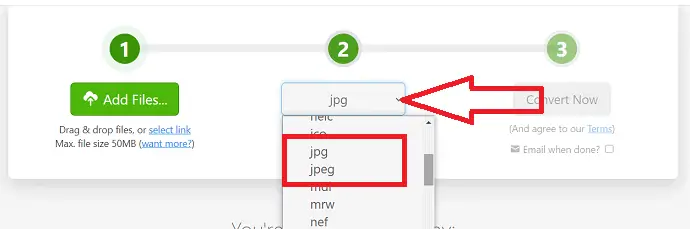
Шаг 3: Наконец, нажмите кнопку «Конвертировать сейчас».

После завершения процесса конвертации вы будете перенаправлены на страницу загрузки. Нажмите «Загрузить», чтобы сохранить его на своем устройстве.
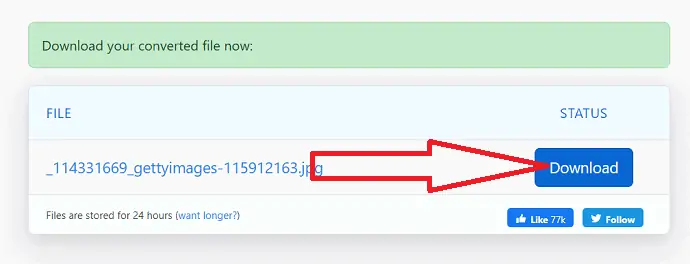
2. Как конвертировать HEIC в JPG с помощью CloudConvert
Шаг 1: Посетите официальную страницу CloudConvert с помощью любого веб-браузера или нажмите на ссылку. Когда домашняя страница CloudConvert откроется, нажмите на опцию выбора файла, чтобы загрузить изображение с вашего локального устройства.
Если вы хотите загрузить изображения из других источников, таких как Google Диск, Dropbox и т. д., нажмите стрелку вниз и выберите соответствующую опцию.
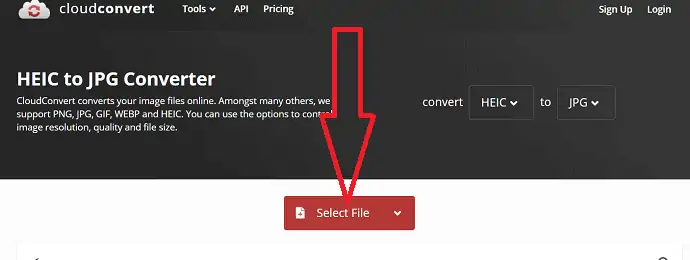
Шаг 2: Как только файл будет загружен, вы будете перенаправлены на новый интерфейс. Нажмите «Добавить больше файлов», чтобы выбрать другой файл. Нажмите «Преобразовать», чтобы начать процесс преобразования.
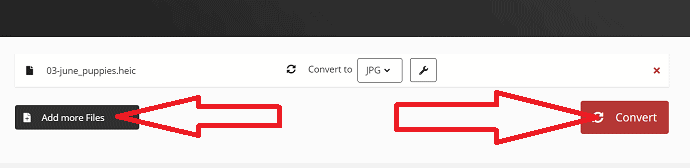
Шаг 3: После завершения процесса преобразования на экране появится изображение конвертера с возможностью загрузки. Нажмите «Загрузить», чтобы сохранить его на локальном устройстве.
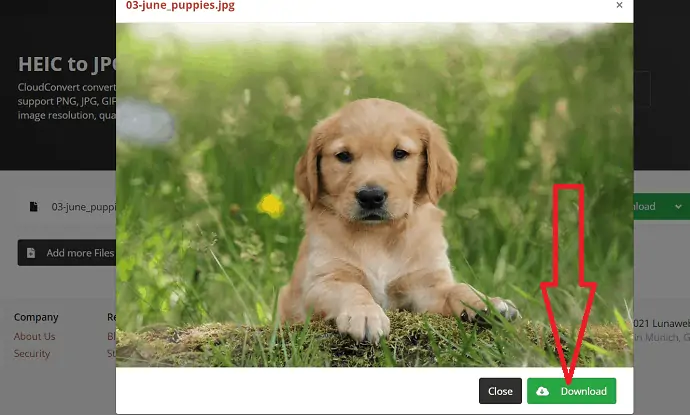
3. Как преобразовать HEIC в JPG с помощью Freetoolonline?
Шаг 1 : Посетите официальный инструмент Freetoolonline с помощью любого веб-браузера. Перетащите файл в основной интерфейс, который вы хотите преобразовать, или щелкните, чтобы выбрать массовые изображения.
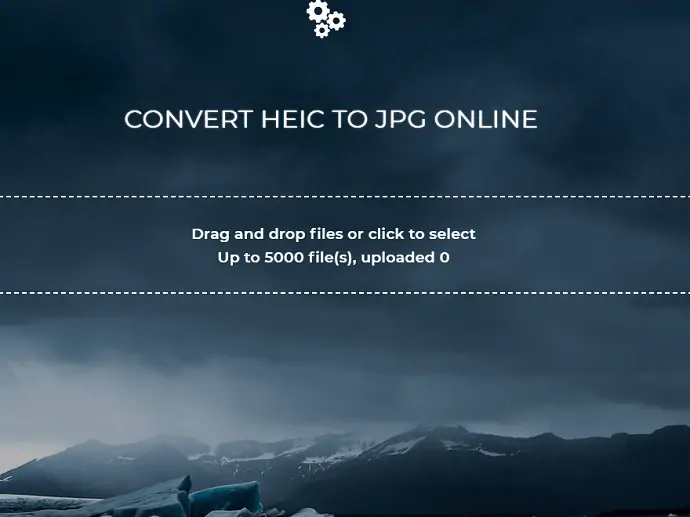
Шаг 2: После загрузки файлов на экране появится опция «Загрузить». Нажмите на нее, чтобы скачать и сохранить на своем устройстве.
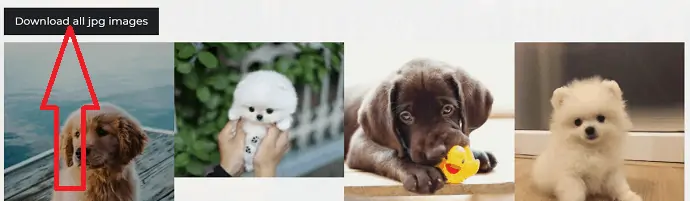
4. Как преобразовать HEIC в JPG с помощью HEIC в JPG
HEICtoJPG — это еще один онлайн-инструмент, который легко конвертирует ваши файлы HEIC с помощью JPGmini. Вы можете конвертировать файлы HEIC в распространенные форматы без потери качества. Вы можете завершить свою работу всего в два клика. Давайте посмотрим на процесс
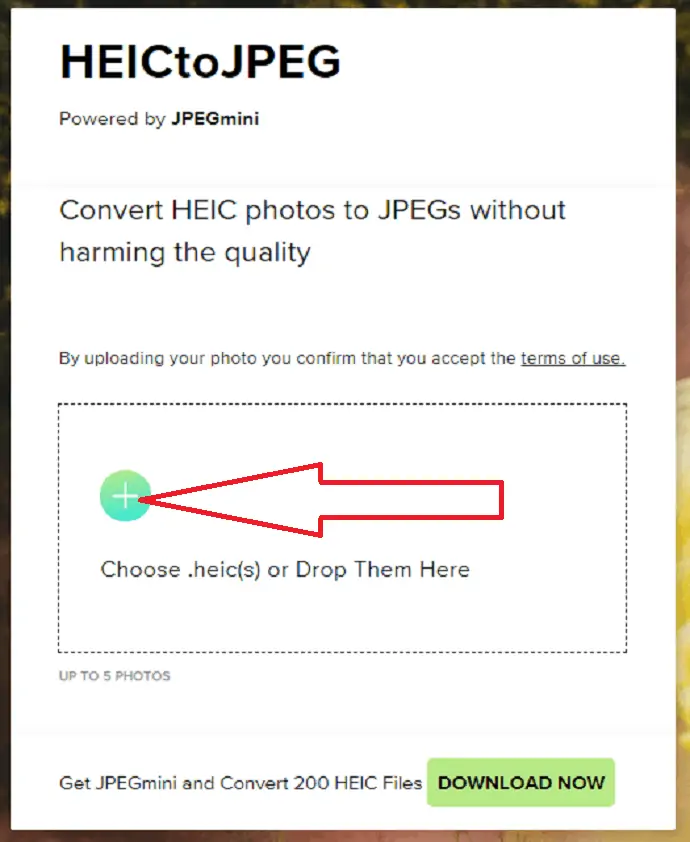
- Перейдите на официальный сайт HEICtoJPG на базе JPEGmini. Щелкните значок плюса или перетащите изображение в интерфейс.
- После загрузки файла вы будете перенаправлены на страницу загрузки. Нажмите на вариант загрузки, чтобы сохранить его на своем устройстве. Вот и все..
5. Как конвертировать HEIC в JPG с помощью HEIC
Процесс одинаков для всего онлайн-программного обеспечения для преобразования изображений HEIC в формат JPG. Просто вам нужно загрузить изображение и загрузить его после завершения процесса.
Шаг 1: Посетите официальную страницу HEIC с помощью любого веб-браузера. Нажмите «Добавить файлы HIEIC», чтобы загрузить файлы HEIC.
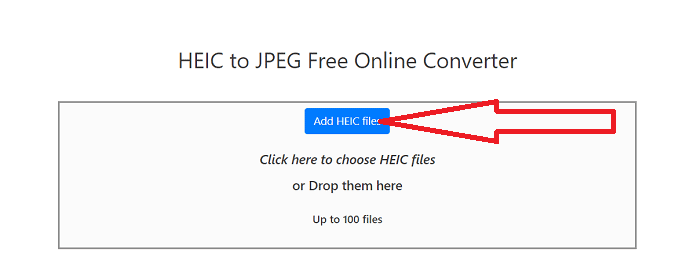
Шаг 2: На экране появится открытое окно. Выберите один или несколько файлов, которые вы хотите преобразовать, и нажмите «Открыть».
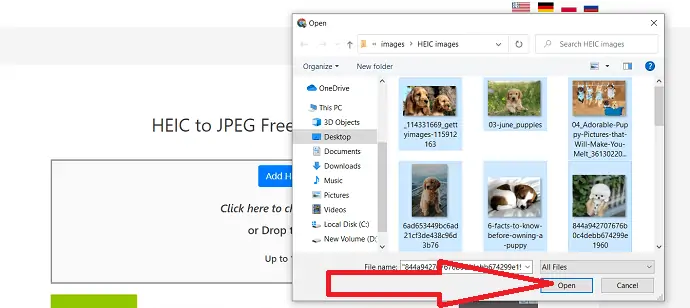
Шаг 3: Выберите качество вывода изображения.
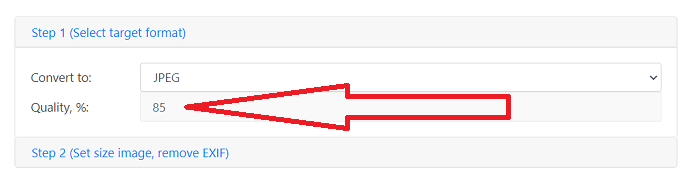
Нажмите «Шаг-2» и установите ширину, высоту и DPI изображения. Включите опцию «Удалить всю информацию EXIF», чтобы удалить информацию EXIF. Наконец, нажмите «Конвертировать».
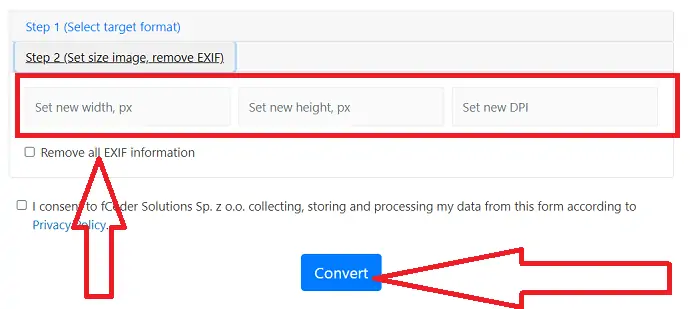
6. Как конвертировать HEIC в JPG с помощью ONLINE-CONVERTER
Шаг 1: Посетите официальную страницу ONLINE-CONVERTER. Нажмите на опцию выбора файла, чтобы загрузить изображения HEIC.
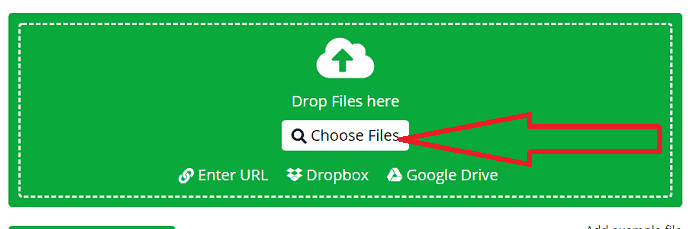
Шаг 2: При необходимости измените настройки вывода. Наконец, нажмите кнопку «Начать преобразование».
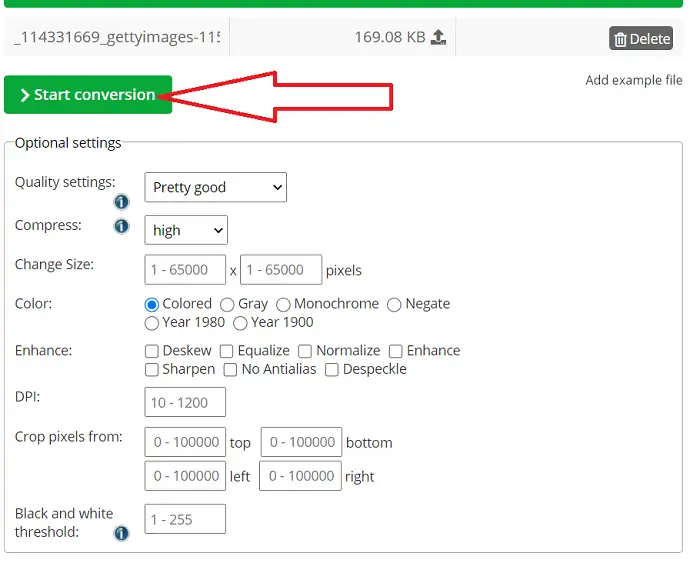
После завершения преобразования вы будете перенаправлены на страницу загрузки. Нажмите на вариант загрузки, чтобы сохранить его на своем устройстве.
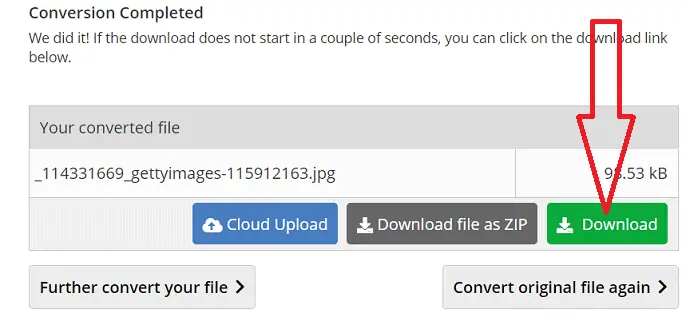
7. Как конвертировать HEIC в JPG с помощью iMobie HEIC Converter
Шаг 1. Посетите официальную страницу конвертера iMobie HEIC с помощью любого веб-браузера. Вы можете наблюдать домашний экран, как показано на снимке экрана ниже.
Выберите качество вывода изображения. Отключите параметр «Сохранить данные EXIF», чтобы удалить данные EXIF изображения. Выберите «Нажмите, чтобы выбрать», чтобы загрузить изображение.
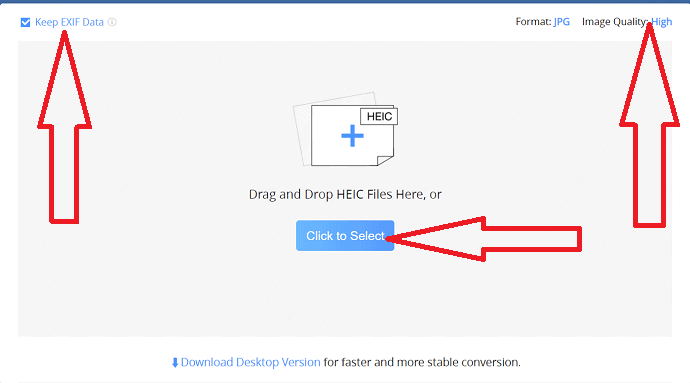
Шаг 2: Как только изображение загружено, начинается процесс конвертации. После завершения процесса конвертации на экране появится опция «Загрузить». Нажмите на кнопку загрузки, чтобы сохранить его на своем устройстве.
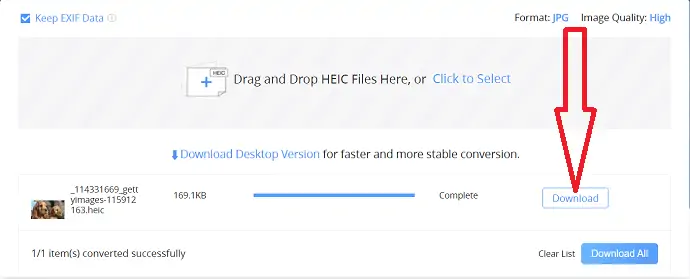
8. Как конвертировать HEIC в JPG с помощью бесплатного конвертера
Это очень простой процесс преобразования HEIC в JPG с помощью инструментов FreeConverter. Давайте, как это использовать:
Шаг 1: Посетите официальный сайт онлайн-инструмента FreeConvereter с помощью любого веб-браузера. Нажмите на кнопку «Выбрать файлы» и загрузите нужные изображения HEIC.
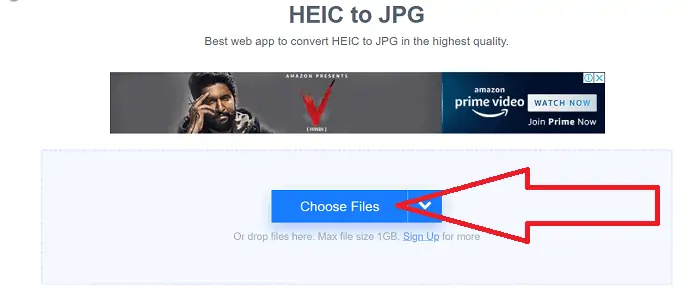
Шаг 2: После того, как файл загружен, нажмите на опцию преобразования JPG, чтобы начать процесс преобразования.
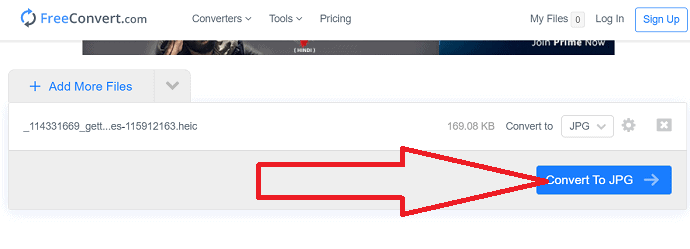
Шаг 3: После завершения процесса преобразования вы будете перенаправлены на страницу загрузки. Нажмите «Загрузить JPG», чтобы сохранить преобразованное изображение на свое устройство.
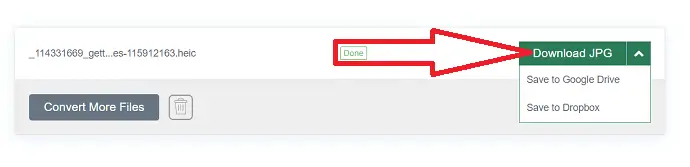
9. Как конвертировать HEIC в JPG с помощью CoolUtils
Шаг 1. Посетите официальную страницу CoolUtils, чтобы преобразовать HEIC в JPG. Вы можете наблюдать домашний экран, как показано на снимке экрана ниже. Загрузите файлы HEIC, которые вы хотите преобразовать.
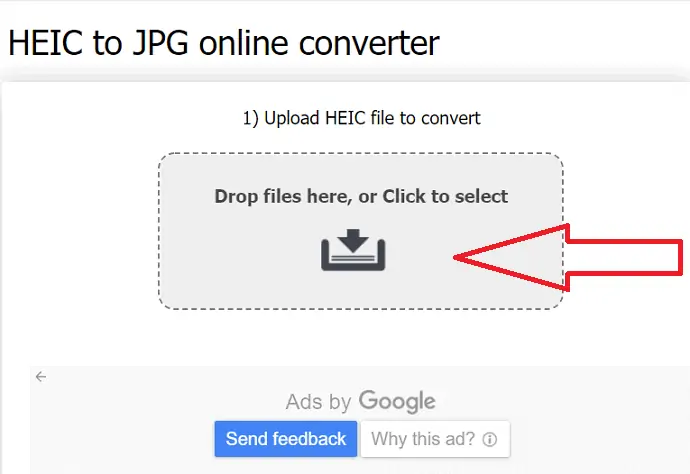
Шаг 2: Выберите выходной формат JPG. Вы также можете изменить размер и направление изображения, выбрав соответствующий параметр. Наконец, нажмите на «Вариант загрузки».
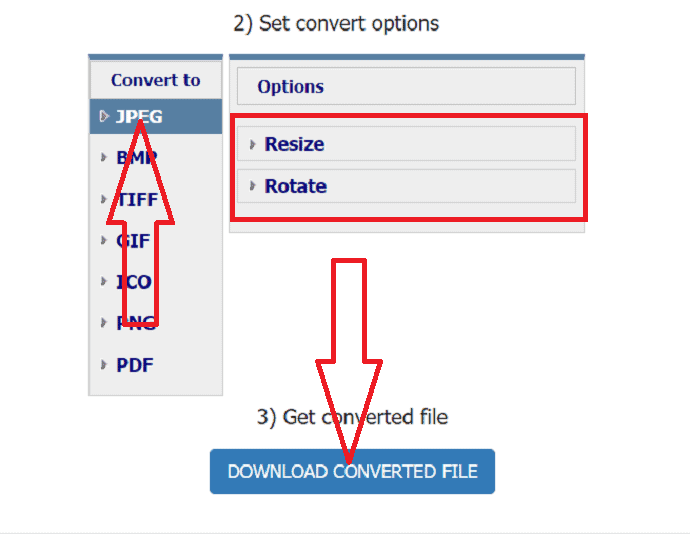
10. Как конвертировать HEIC в JPG с помощью Aconvert?
Шаг 1: Посетите официальную страницу Aconvert PDF с помощью любого веб-браузера. Нажмите «Выбрать файл», чтобы загрузить файлы HEIC.
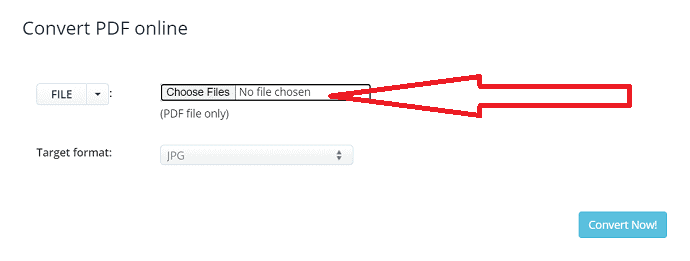
Шаг 2: Выберите выходной формат JPG и нажмите кнопку «Конвертировать сейчас». Он запускает процесс преобразования. После завершения процесса нажмите на значок «скачать».
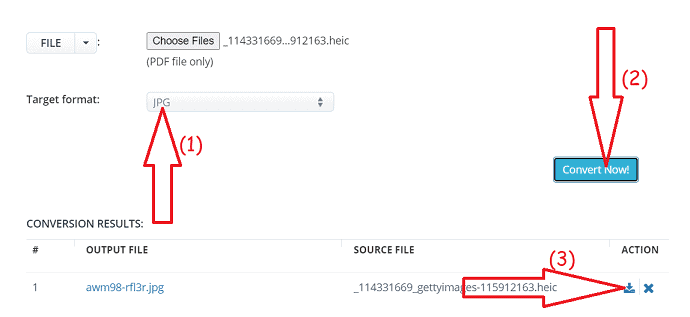
Шаг 3: Вы будете перенаправлены на новую страницу. Нажмите на ссылку, изображение отобразится на другой вкладке. Щелкните его правой кнопкой мыши и сохраните на своем устройстве. В противном случае просто отсканируйте QR-код с помощью смартфона и сохраните его.
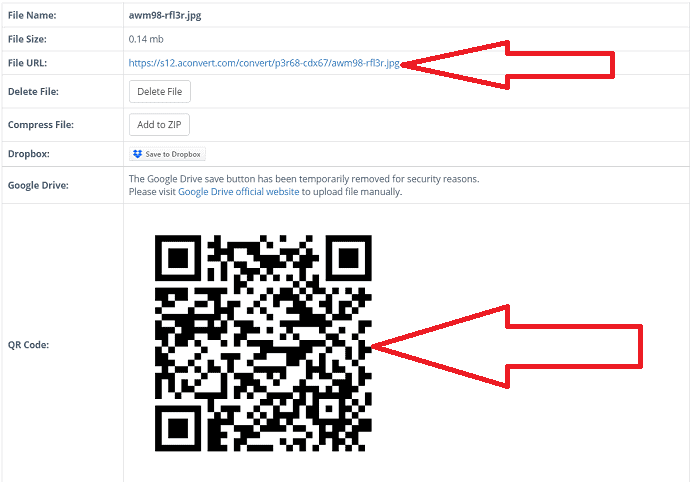
11. Как преобразовать HEIC в JPG с помощью конвертера изображений Convert365?
Преобразовать множество изображений HEIC в JPG очень просто с помощью Convert365 Image Converter. Давайте посмотрим на процесс
Шаг 1: Откройте официальный сайт конвертера изображений Convert365 с помощью любого веб-браузера или нажмите на ссылку. Нажмите на кнопку «Добавить файлы», чтобы загрузить файлы HEIC для конвертации.
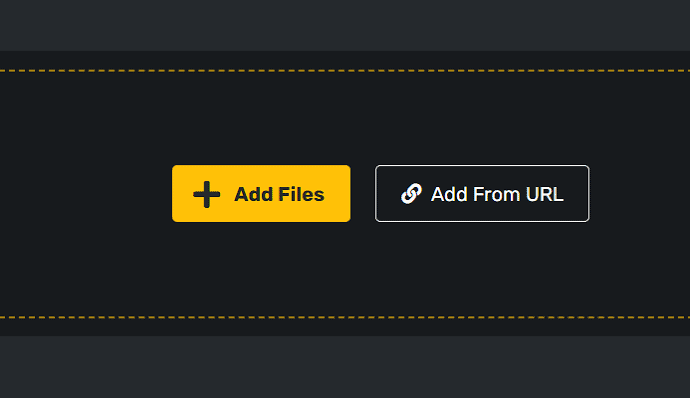
Шаг 2: Нажмите «Преобразовать в» и выберите выходной формат JPG в раскрывающемся списке. Теперь нажмите «Начать преобразование».
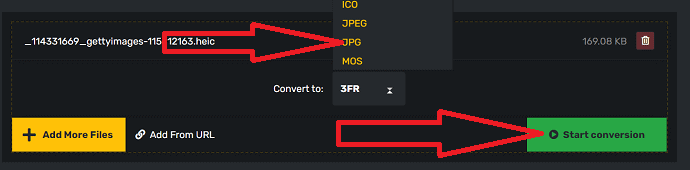
Наконец, нажмите «Загрузить», чтобы сохранить его на своем устройстве.
12. Как преобразовать HEIC в JPG с помощью AnyConv?
Перейдите на официальную страницу конвертера Anyconv HEIC с помощью любой поисковой системы. Выберите опцию выбора файла, чтобы загрузить файлы для конвертации.
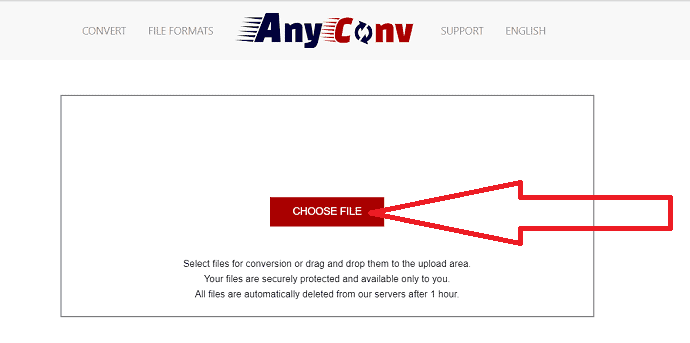
Как только изображение будет загружено, вы будете перенаправлены на новую страницу. Выберите выходной формат JPG и нажмите «Преобразовать».
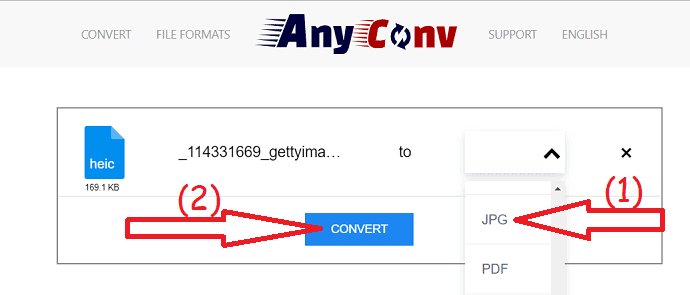
После завершения преобразования вы найдете на экране опцию «Загрузить JPG». Нажмите на нее, чтобы загрузить конвертированное изображение.
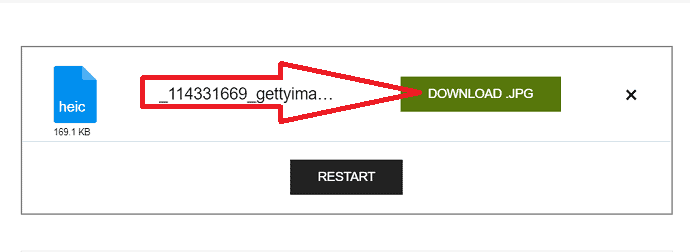
13. Как конвертировать HEIC в JPG с помощью Onlineconvertfree?
Откройте официальную страницу Onlineconvertfree с помощью любого веб-браузера или нажмите на ссылку. Нажмите на опцию «выбрать файл», чтобы выбрать файлы, которые вы хотите конвертировать.
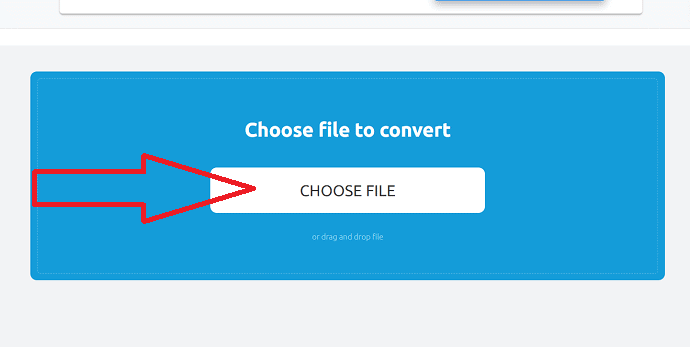
Выберите формат вывода как JPG и нажмите «конвертировать». После завершения преобразования нажмите на опцию загрузки.
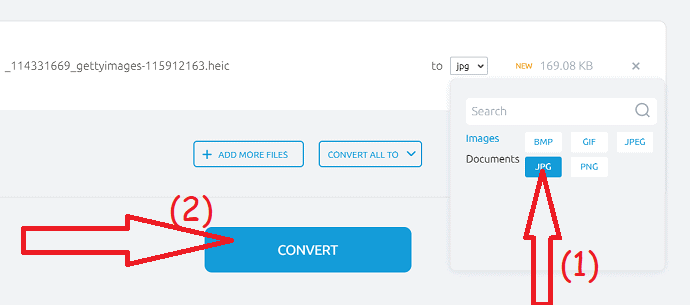
14. Как преобразовать HEIC в JPG с помощью Convertio?
Convertio — это онлайн-инструмент, который позволяет конвертировать файлы HEIC в другие форматы, включая JPG. Вот процесс, чтобы узнать, как его использовать
Шаг 1: Посетите официальную страницу convertio с помощью любого веб-браузера. Нажмите на опцию «выбрать файл» в главном интерфейсе, чтобы загрузить изображения HEIC.
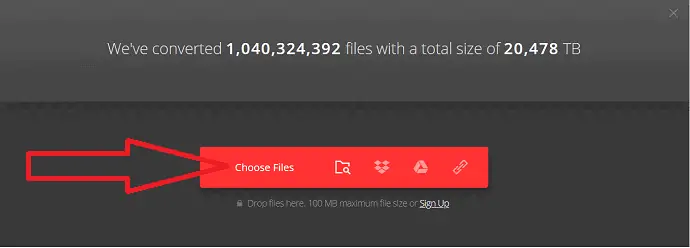
Шаг 2: Теперь выберите выходной формат JPG.
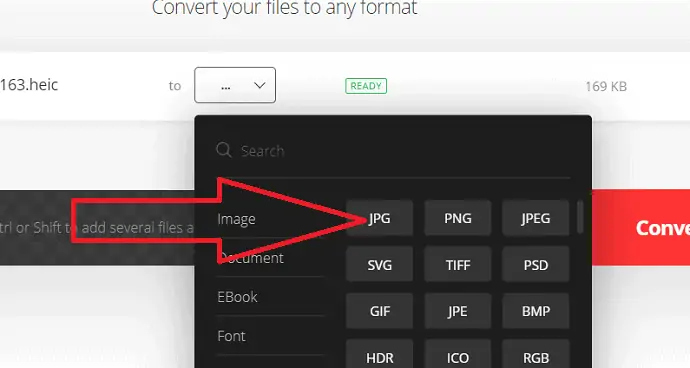
Шаг 3: Нажмите «Преобразовать», чтобы начать процесс преобразования. После завершения процесса нажмите «Загрузить», чтобы сохранить его на своем устройстве.
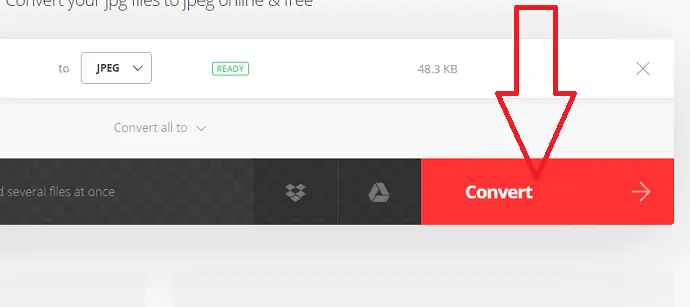
- Читайте также: 9 бесплатных способов сжатия и изменения размера изображений онлайн
Заключительная мысль:
В этой статье мы дали список как онлайн, так и автономных методов, которые помогают конвертировать изображения HEIC в JPG. В том, что немногие из них являются методами премиум-класса. Если вы не хотите тратить деньги, используйте бесплатные версии. Но бесплатные версии имеют некоторые ограничения. Таким образом, всегда лучше использовать премиальные методы для лучшей конверсии, качества и безопасности. iMazing — лучший автономный инструмент для преобразования HEIC в JPG с наилучшим качеством вывода.
Вы также можете использовать онлайн-инструменты, если не хотите устанавливать какое-либо программное обеспечение на свое устройство. Среди всех онлайн-инструментов CloudConvert и HEICtoJPG — лучшие и простые инструменты.
Я надеюсь, что это руководство «Как преобразовать HEIC в JPG » помогло вам преобразовать изображения iPhone формата HEIC в самый обычный формат JPG, который легко совместим с любой ОС. Если вам понравилась эта статья, поделитесь ею и подпишитесь на WhatVwant в Facebook, Twitter и YouTube, чтобы получать дополнительные технические советы.
Как конвертировать HEIC в JPG — часто задаваемые вопросы
Могу ли я конвертировать изображения HEIC в JPG?
да. Вы можете легко конвертировать изображения HEIC в JPG с помощью любых онлайн- или офлайн-инструментов.
Есть ли приложение для преобразования HEIC в JPG?
Есть несколько онлайн и онлайн для преобразования HEIC в JPG. Некоторые из них перечислены в статье выше. просто пройти через них и ваш один.
Какой лучший онлайн-инструмент для преобразования HEIC в JPG?
CloudConvert — лучший онлайн-инструмент, который занимает первое место в нашем списке.
Есть ли какой-нибудь автономный инструмент для лучшей конвертации?
iMazing — лучший инструмент для преобразования HEIC в JPG с наилучшим качеством.
